Articoli:
- Come aggiungere un assistente a un corso
- Come rimuovere un assistente da un corso (ma non dal progetto!)
- Come rimuovere un assistente dalla piattaforma
- Assistenti nel progetto: struttura del team e impostazioni di accesso.
- Come assegnare un assistente senior e configurare i suoi accessi
- Come aggiungere un membro del team
- Come rimuovere un membro del team
- Come impostare la visibilità dell’assistente per gli studenti
- Assegnazione automatica di assistenti e studenti ai gruppi
- Come creare un gruppo di partecipanti e assegnarlo a un assistente
- Come aggiungere o modificare una figura pubblica in un corso
Scopri come configurare la visibilità degli assistenti nell'elenco di un progetto.
In questo articolo:
Sulla piattaforma Kwiga è possibile gestire la visibilità del tutor nell'elenco dei tutor. Questa opzione consente di configurare il lavoro in modo che il tutor possa controllare i compiti, ma non sia disponibile per le richieste dirette degli studenti.
Come impostare la visibilità del curatore
L'impostazione della visibilità viene effettuata tramite il menu Corsi → Team, curatori e gruppi di studenti nella scheda Team.
Oppure direttamente nelle impostazioni del corso, nella scheda Team, curatori — Team.
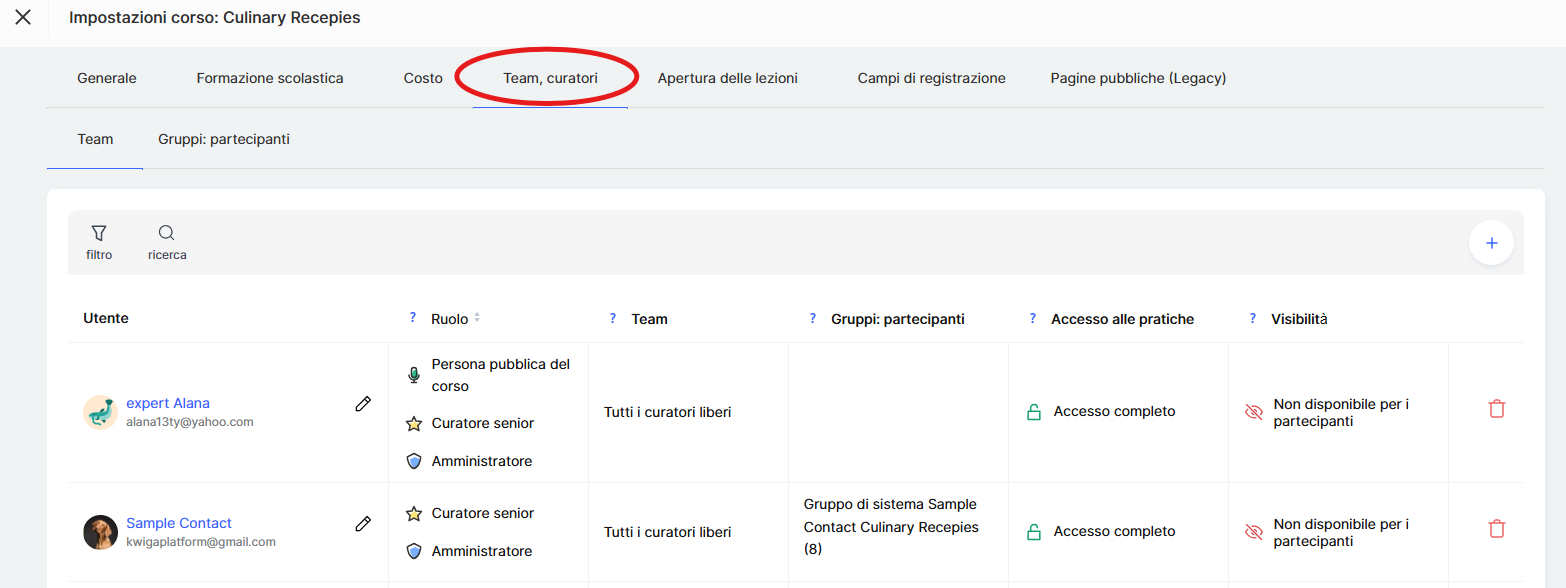
In questa sezione è possibile determinare in quali attività pratiche il tutor sarà visibile agli studenti.
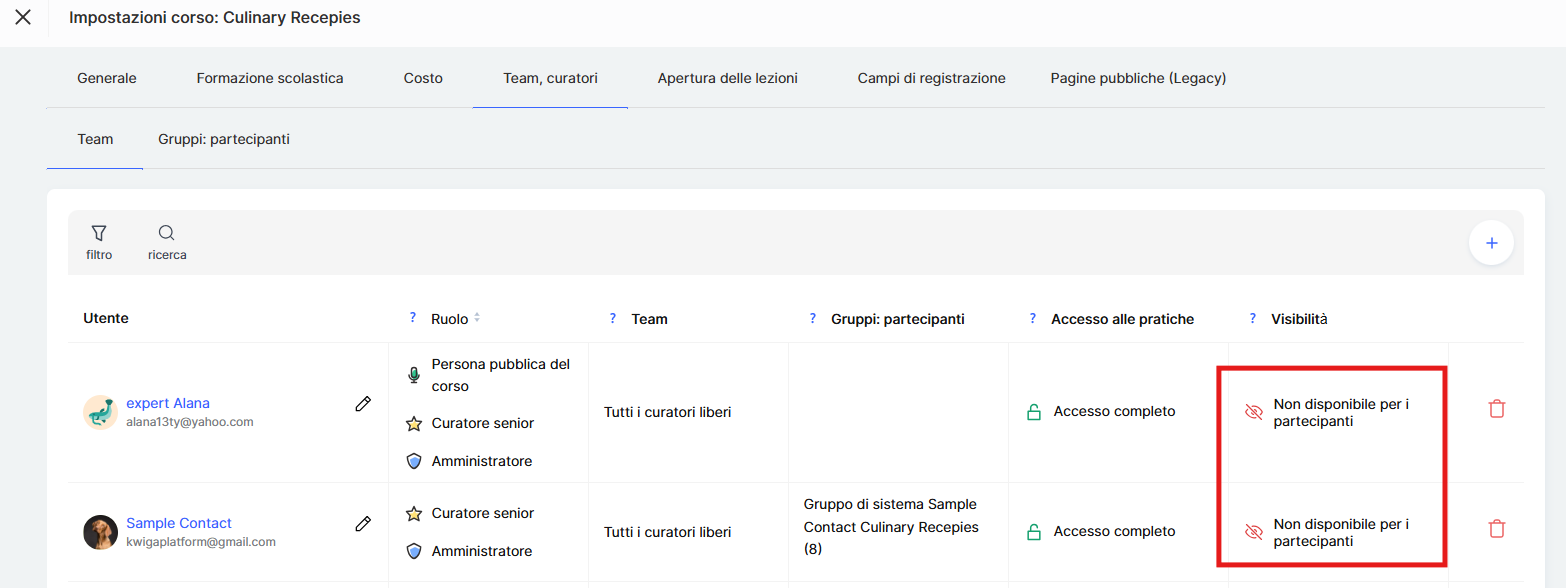
Opzioni di impostazione della visibilità del tutor
Esistono tre modalità principali:
-
Disponibile in tutte le attività pratiche: il tutor è visibile nell'elenco dei tutor e gli è possibile inviare risposte a tutte le attività pratiche.
-
Personalizza: è possibile impostare in modo selettivo in quali esercitazioni verrà visualizzato il tutor e in quali no.
-
Non disponibile per i partecipanti: il tutor è nascosto nell'elenco dei tutor, gli studenti non possono consegnare compiti o scrivere commenti, ma lui mantiene l'accesso e può visualizzarli.
Se è necessario nascondere il tutor solo in determinate esercitazioni del corso, è necessario Personalizzare, nelle impostazioni di ridefinizione accanto al nome dell'attività è sufficiente cliccare sull'icona dell'occhio: verde aperto significa visibile, rosso barrato significa nascosto agli studenti durante l'esercitazione.
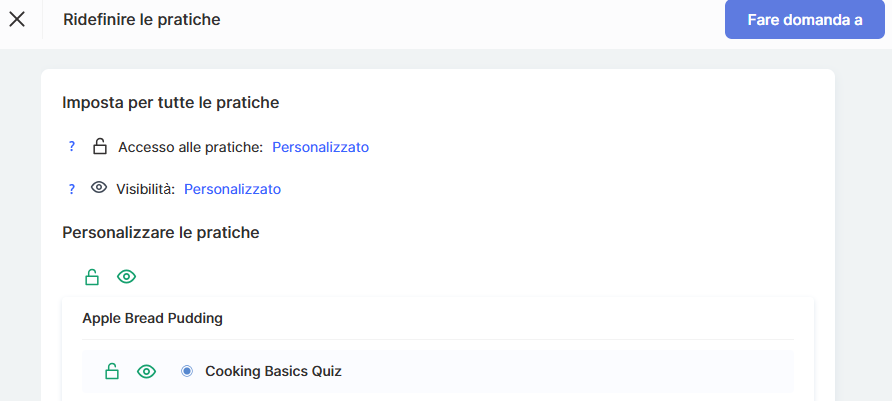
Nota! Puoi nascondere la visibilità di tutte le pratiche del modulo in una sola volta facendo clic sull’icona dell’occhio accanto al nome del modulo. Questo è particolarmente comodo quando alcuni curatori sono responsabili solo di moduli specifici.
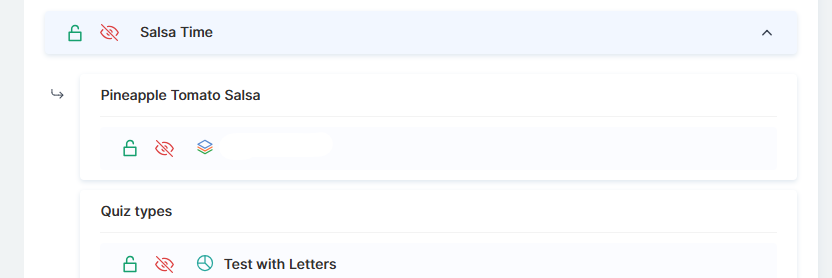
Le impostazioni di visibilità consentono di organizzare il lavoro dei tutor in base alle esigenze del processo di apprendimento. In questo modo è possibile creare un sistema efficace di supporto agli studenti, in cui i tutor rimangono in contatto ma lavorano nel formato che preferiscono.
Non hai trovato la risposta? Contattare il servizio di supporto tramite chat online or Telegram
